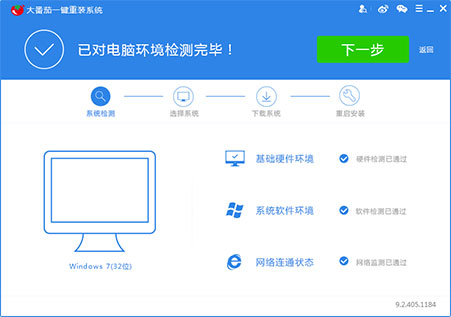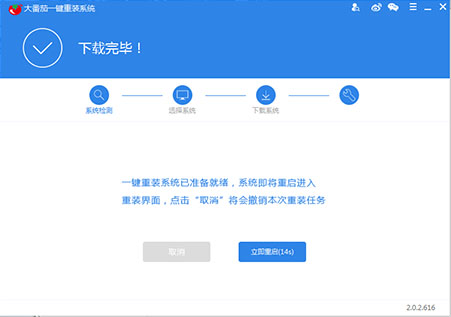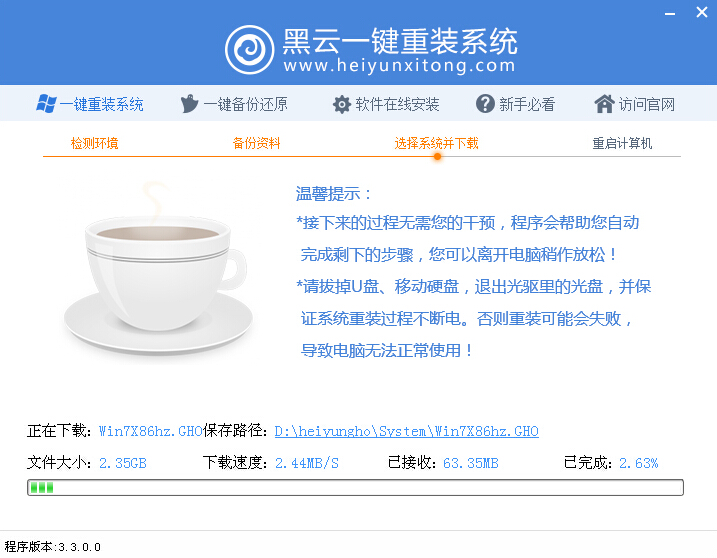Win8自动更新在哪 打开或关闭Win8自动更新方法教
更新时间:2017-07-04 17:34:20
最近微软推出了升级版的Win8.1操作系统,之前已经安装了Win8的用户可以进入应用商店进行免费升级到Win8.1,不过很多网友遇到进入Win8应用商店,没有找到Win8.1的更新入口,出现这种情况,主要是由于我们可能关闭了Win8的自动更新,导致Win8应用商店没有出现微软推送的Win8.1升级信息,Win8用户只要开启Win8自动更新功能即可。那么Win8自动更新在哪,又该如何开启与关闭呢?以下电脑百事网小编与大家详细介绍下。
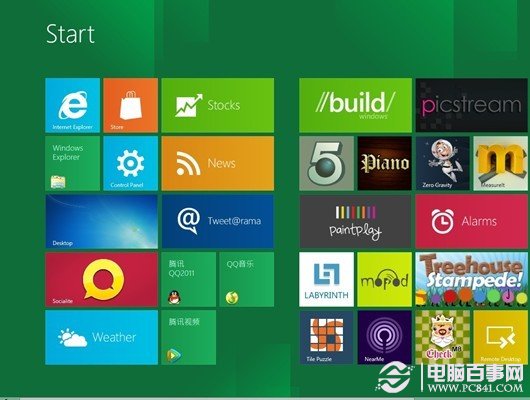
Win8自动更新在哪 打开或关闭Win8自动更新方法教程
1、Win8自动更新在哪?
Win8自动更新在Win8系统和安全设置里边,大家可以进入Win8控制面板里边找到,如下图所示:
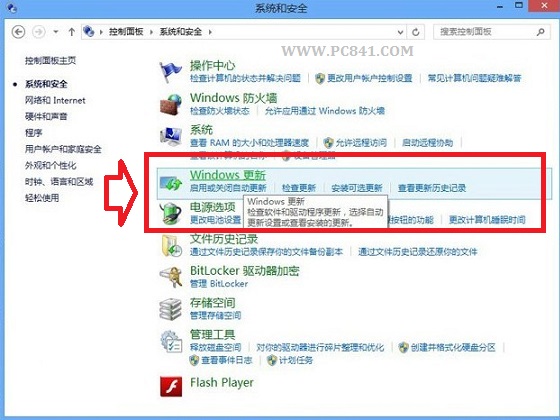
Win8自动更新位置
2、打开或关闭Win8自动更新方法教程
1、首先在Win8传统桌面上,同时按 Windows + X 组合快捷键打开Win8控制面板,之后再进入“系统和安全”设置选项,如下图所示:
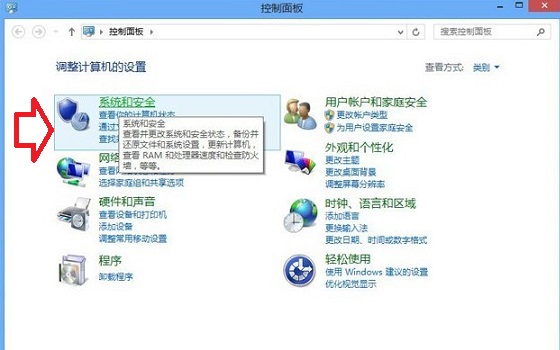
Win8控制面板
2、进入Win8系统和安全设置之后,就进入了上上图中的Win8自动更新在哪的那个界面了,另外大家也可以点击下图中的“检查更新”来更新一下Win8系统相关的补丁与推送消息,如下图:
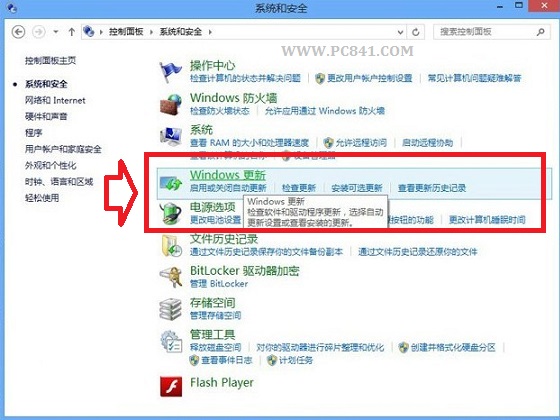
Win8自动更新位置
3、之后我们点击“启动和关闭自动更新”选项,之后再里边就可以选择是开启还是关闭Win8自动更新了,如下图所示:
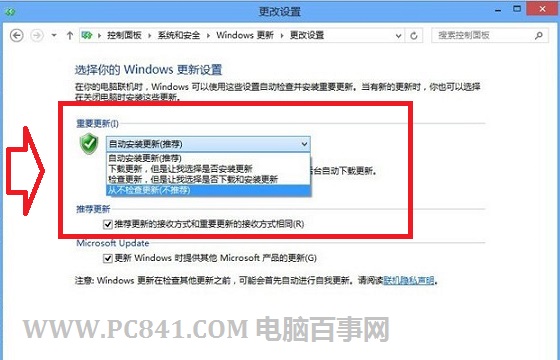
打开或关闭Win8自动更新方法
通过以上几步,我们就可以简单的选开启还是关闭Win8自动更新,一般的情况,笔者是建议大家关闭自动更新,因为自动跟新会给系统产生很多系统垃圾,对于一些系统补丁,我们已经习惯了使用360或者金山卫士等去更新,对于一些特殊情况,比如这次Win8.1系统的推出,我们要进入Win8应用商店获取推送信息,而此时需要大家开启Win8自动更新,因此具体是需要开启与关闭Win8自动更新,大家根据自己的情况去设置吧。
系统重装相关下载
Win8技巧相关推荐
重装系统软件排行榜
- 【电脑系统重装】小马一键重装系统V4.0.8装机版
- 【一键重装系统】系统基地一键重装系统工具V4.0.8极速版
- 雨林木风一键重装系统工具V7.6.8贡献版
- 系统重装软件系统之家一键重装V1.3.0维护版
- 系统基地一键重装系统工具极速版V4.2
- 【电脑重装系统】黑云一键重装系统软件V4.2免费版
- 【电脑重装系统】小马一键重装系统V7.5.3
- 【重装系统】无忧一键重装系统工具V5.8最新版
- 【重装系统软件下载】屌丝一键重装系统V9.9.0尊享版
- 黑云一键重装系统软件下载免费版5.9.6
- 【电脑重装系统】系统之家一键重装系统软件V5.3.5维护版
- 小白一键重装系统v10.0.00
- 【重装系统】魔法猪一键重装系统工具V4.5.0免费版
- 深度一键重装系统软件V8.8.5简体中文版
- 【电脑重装系统】系统之家一键重装系统V6.0精简版
重装系统热门教程
- 系统重装步骤
- 一键重装系统win7 64位系统 360一键重装系统详细图文解说教程
- 一键重装系统win8详细图文教程说明 最简单的一键重装系统软件
- 小马一键重装系统详细图文教程 小马一键重装系统安全无毒软件
- 一键重装系统纯净版 win7/64位详细图文教程说明
- 如何重装系统 重装xp系统详细图文教程
- 怎么重装系统 重装windows7系统图文详细说明
- 一键重装系统win7 如何快速重装windows7系统详细图文教程
- 一键重装系统win7 教你如何快速重装Win7系统
- 如何重装win7系统 重装win7系统不再是烦恼
- 重装系统win7旗舰版详细教程 重装系统就是这么简单
- 重装系统详细图文教程 重装Win7系统不在是烦恼
- 重装系统很简单 看重装win7系统教程(图解)
- 重装系统教程(图解) win7重装教详细图文
- 重装系统Win7教程说明和详细步骤(图文)